
Confira uma lista levantada pelo site Business Insider com cinco recursos que farão você aproveitar ainda mais tudo o que o PlayStation 4 oferece.
Digitação por movimentos do controle
Utilizar o joystick para escrever dados de login ou qualquer tipo de texto no videogame sempre foi algo desagradável e bem demorado. Para reduzir o trabalho, o PS4 oferece um sensor de movimento possibilitado pela barra de luz na parte traseira do controle.
Smartphone como teclado
Se a digitação no videogame continuar complicada mesmo com o sensor de movimento, tente usar seu celular como teclado. Para habilitar o recurso, instale primeiro o aplicativo do console no smartphone. O PlayStation App pode ser baixado gratuitamente nas lojas de aplicativos para Android e iOS.
Depois, verifique se o celular e o videogame estão conectados na mesma rede Wi-Fi. Acesse a área de “Configurações” do PlayStation e selecione “Configurações de Conexão PlayStation App”. Em seguida, escolha a opção “Adicionar Dispositivo” e clique sobre o nome do celular. O console exibirá um número que irá servir como uma espécie de senha para o celular.
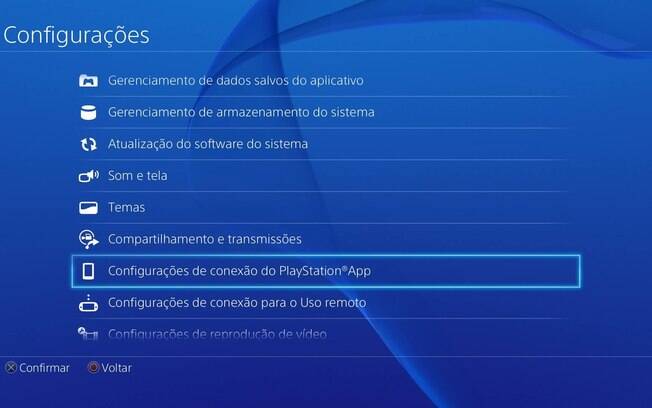
Abra o aplicativo, selecione “Conectar ao PS4” e toque sobre a imagem do console, quando o aplicativo detectar o sistema. Antes de parear os dois aparelhos, o programa exibirá uma tela de login da PlayStation Network. Quando os dados forem preenchidos, o app exibirá um campo para a inclusão do código númerico exibido no PlayStation 4. Além oferecer um teclado alternativo, o PlayStation App permite visualizar mensagens, alertas de jogos e troféus conquistados na PSN diretamente no celular.
Economize a bateria do controle
Apesar de oferecer um visual bacana e o recurso de digitação por movimento, a barra de luz consome boa parte da bateria do controle sem ter uma função principal. De acordo com a Sony, a luz da bateria foi colocada para um futuro lançamento do óculos de realidade virtual da empresa, batizado de PlayStation VR .
O console não permite ao usuário desligar a luz do controle. Entretanto, é possível economizar a bateria diminuindo a intensidade da luz. Para habilitar a economia, segure o botão principal do PlayStation e vá até a opção “Configurações” e selecione “Dispositivos”. Em seguida, abra o menu “Controles” e selecione “Brilho da barra de luz do DUALSHOCK 4”. A opção “Escuro” mantém a luz com menos intensidade possível.
Outros recursos também consomem bateria do controle. O DUALSHOCK 4 possui um pequeno alto-falante que reproduz os sons dos games mais próximos do usuário. Apesar de consumir uma boa quantidade de bateria, a função não tem tanta funcionalidade para os usuários. Ainda na tela “Dispositivos”, selecione a opção “Controle de volume (Alto-falante do DUALSHOCK 4)” e diminua a barra ao menor nível possível.
Outra saída é desligar a vibração do controle. Ao desativar a opção, a experiência durante os games pode ser prejudicada e não haverá mais o retorno das ações dentro dos jogos. Entretanto, a opção contribui para a economia da bateria do controle . Para desabilitar o recurso, desmarque a opção “Habilitar Vibração” na seção “Controles”
Desligue a televisão junto ao PS4
Em vez de desligar cada aparelho separadamente, é possível fazer isso apenas com o toque de um botão. Para habilitar o recurso, acesse a área de “Configurações” e escolha a opção “Sistema”. Em seguida, selecione o campo “Habilitar link de dispositivo HDMI”. Assim, quando você usar o controle para ligar o seu PlayStation 4, a televisão ligará automaticamente. O recurso funciona apenas em alguns aparelhos.
Jogue remotamente pelo computador
O videogame também permite ao usuário jogar diretamente no PC ou no Mac sem precisar usar nenhum cabo. A principal vantagem do programa é a possibilidade de jogar enquanto assiste à televisão. Para habilitar o recurso, baixe o arquivo PS4 Remote Play neste link .
A sincronização entre o computador e o console é feita de modo parecido com a conexão do celular. Antes de iniciar o processo, verifique se o videogame está atualizado. No PlayStation 4, abra as “Configurações” e escolha a opção “Configurações de conexão para o Uso remoto”. Em seguida, selecione o campo “Habilitar Uso remoto” e escolha a opção “Adicionar dispositivo”. A tela exibirá um código númerico que deverá ser inserido no computador.
Depois de instalar o programa no computador, digite o código e selecione a opção “Iniciar”. Para começar a jogar, basta conectar o controle ao computador usando um cabo USB e abrir o programa Remote Play . Não há a necessidade de baixar nenhum jogo no PC para usar o Remote Play. Os jogos do PlayStation 4 são executados utilizando apenas a conexão de internet. O jogador também pode utilizar apenas controle e mouse para rodar os games. A opção, no entanto, não é prevista pela plataforma e o usuário fica com a tarefa de descobrir o comando de cada tecla.


Be the first to post a comment.